 ¡Hola a todos!
¡Hola a todos!
En más de una ocasión he querido crear un gif animado de un fragmento de un vídeo, y la mayoría de las veces me quedé con la gana… pero bueno, me puse a investigar un poco y siempre hay buenas personas en el mundo que hacen éste tipo de cosas xD
Existe un programa llamado Gifcurry, el cual hace precisamente eso… Crear un gif animado de un fragmento de un vídeo; nosotros debemos de decirle el frame de inicio y el frame de final, además que le podemos colocar algún texto al gif, darle unas dimensiones específicas, y hay un par de acceso para poder subirlo a Giphy o Imgur, los cuales son repositorios públicos de imágenes, gif, etc. en Internet.
A continuación, veremos la instalación y su uso básico.
Instalación de Gifcurry
Primer, necesitamos instalar los paquetes que son requisitos para su buen funcionamiento.
sudo apt install ffmpeg imagemagick
Ahora, descargamos Gifcurry. Para la fecha de creación de ésta entrada, la versión actual es 2.3.0.0 , pero perfectamente pueden cambiar las líneas de comando siguientes con la versión que quieran descargar.
wget https://github.com/lettier/gifcurry/releases/download/2.3.0.0/gifcurry-linux-2.3.0.0.tar.gz
Una vez finalizada la descarga, descomprimimos el archivo.
tar xvfz gifcurry-linux-2.3.0.0.tar.gz
Para mayor «elegancia», lo moveremos a la carpeta /opt/ y cambiaremos el nombre de la carpeta en el proceso.
sudo mv gifcurry-linux-2.3.0.0 /opt/gifcurry
Ahora, crearemos un enlace simbólico para que el ejecutable esté disponible en todo el sistema.
sudo ln -s /opt/gifcurry/bin/gifcurry_gui /usr/bin/gifcurry_gui
Finalmente, haremos un «acceso directo» de dicha aplicación creando un archivo .desktop de «confianza». Básicamente crearemos el archivo con el editor de texto nano en /usr/share/applications con un contenido específico. A continuación, el procedimiento:
sudo nano /usr/share/applications/gifCurry.desktop
El contenido de dicho archivo será:
[Desktop Entry] Type=Application Name=GifCurry Version=2.3.0.0 Encoding=UTF-8 Terminal=FALSE Exec=gifcurry_gui
Por cierto, en otra entrada pienso crear un tutorial para crear éste tipo de «acceso directo»… por ahora, lo haremos de ésta forma.
Una vez guardado/cerrado el archivo, ya podemos acceder a la aplicación desde el Dash, buscándolo con el nombre GifCurry
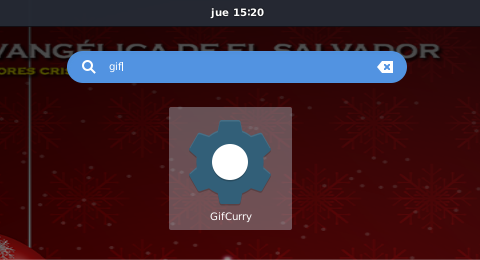
Nos aparecerá la ventana de la aplicación.
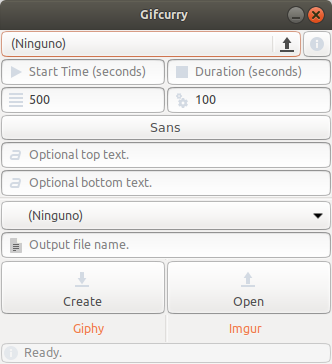
Uso básico
Primero buscamos el vídeo que queremos convertir a gif animado.

Ahora debemos de especificar el frame de inicio (si el vídeo dura 1 min. y queremos únicamente los últimos 3 segundos, debemos de colocar aquí 57, por ejemplo), la duración (el tiempo que durará el gif en segundos con base a la duración del vídeo y el valor anterior), el ancho en pixeles y la calidad general, que puede estar entre 1 al 100.

Nota: Los valores que he puesto en la imagen de ejemplo están bastante disparados la verdad (en lo que respecta a la duración, ancho y calidad), dado que me generará un archivo de como 50MB, pero ustedes pueden ir jugando con los valores… Digamos: Duración=6, Ancho=200 & Calidad=8.
Opcionalmente podemos colocar un texto en la parte de arriba (Optional top text) o en la parte de abajo (Optional bottom text); estos aparecerían en todo el gif. Se puede cambiar la fuente y el tamaño también (en el botón que se muestra en la imagen).
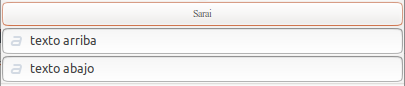
Ahora seleccionamos la ubicación donde queremos guardar el gif, le ponemos un nombre (en mi caso lo dejé en mi Escritorio con el nombre migif) y finalmente se le da clic en «Create«. Nota: Al nombre del archivo, no se le debe de agregar la extensión (.gif)
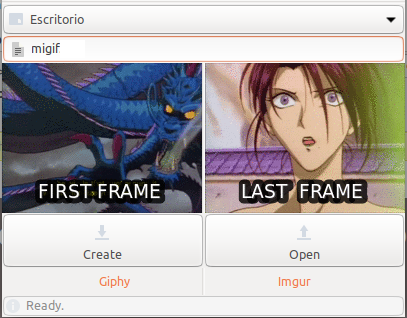
Si el gif tiene mucha duración, normalmente aparecerá una advertencia (dado que la gracia de los gif es que sean cortos). Damos que SI, si es el caso.
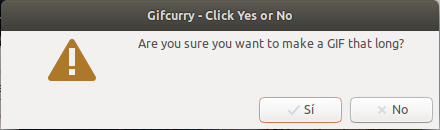
De ahí, en la parte de abajo se visualizará un estado que da a entender que se está realizando el gif… hay que esperar.
![]()
Una vez finalizado, se abre automáticamente el gif con el visor de imágenes predeterminado que tengamos y cambiará el estado a Ready.
![]()
A continuación, el producto final:

Bien eso es todo. ¡Saludos!
